
Es ist von entscheidender Bedeutung, Ihre Daten so zu bearbeiten, wie Sie es möchten. Manchmal befinden sich Ihre Daten möglicherweise in einer Tabelle, was möglicherweise nicht die idealste Darstellung der Daten ist, mit denen Sie arbeiten. Möglicherweise möchten Sie die Tabelle in Text umwandeln, um die Arbeit damit zu erleichtern. Nun, Sie könnten nicht besser sein, denn in diesem Artikel geht es darum, wie Sie Tabellen in MS Word einfach in Text konvertieren. Lasst uns gleich eintauchen, ja?
Lesen Sie weiter, um diesen coolen Word-Trick zu meistern! Ich wünsche Ihnen viel Spaß beim Lesen!
Diese Methode erfordert einige einfache Klicks, mit denen Sie Tabellen in Word in MS-Textformatierung konvertieren können.
Schritt 1: Zuerstklicken Sie irgendwo aufFormular, um # #TableSelector# anzuzeigen #-Symbol. Sobald Sie es sehen,klicken Sie darauf, um die gesamte Tabelle auszuwählen.Sie sehen nun im oberen Menüband eine neue kontextbezogene Registerkarte mit dem Namen
TABELLE TOOLS.Klicken Sie anschließend auf die RegisterkarteLAYOUTdarunter.Klicken Sie nun unter der Gruppe mit dem Namen
Datenauf die SchaltflächeIn Text konvertieren.
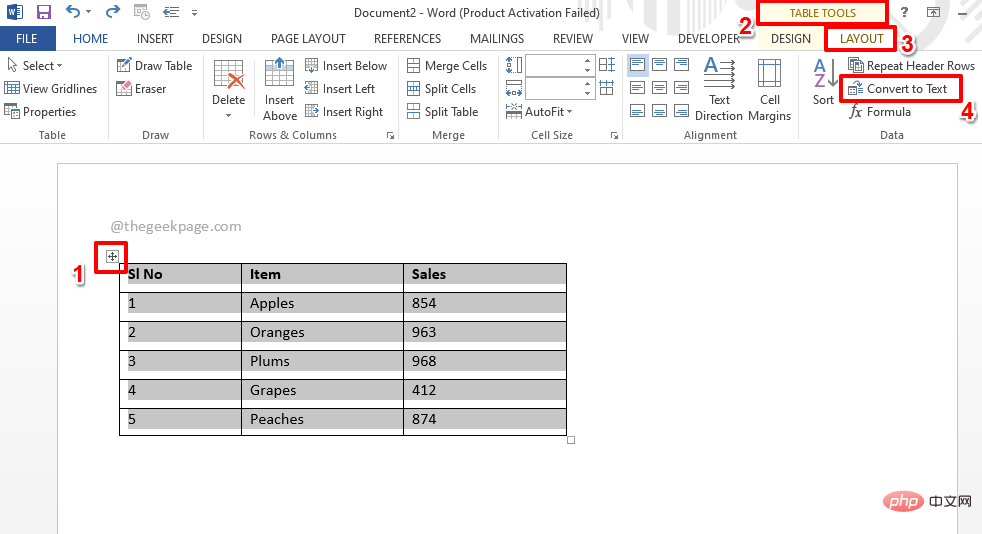
: Sie erhalten nun Folgendes: „Tabelle in Text konvertieren# # "-Fenster mit einerRadio-Schaltfläche, die der automatisch ausgewählten-Tab-Option entspricht. Klicken Sie auf die SchaltflächeOK.
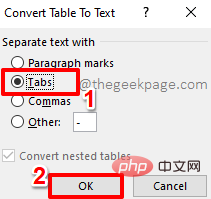 Schritt 3
Schritt 3
Lösung 2: Wie man eine Tabelle mithilfe von Tastaturkürzeln in Text umwandelt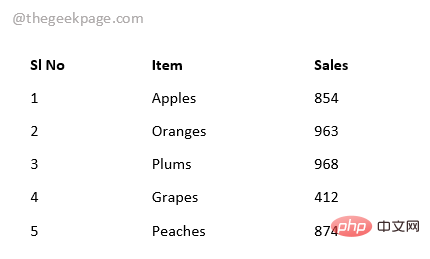
Schritt 2: Nachdem Sie die Tabelle ausgewählt haben, drücken Sie einfachALT# auf Ihrer Tastatur # Schlüssel.
Auf dem oberen Menüband sehen Sie nun die Buchstaben, die jedem Menüpunkt entsprechen. Wir müssen die OptionLAYOUT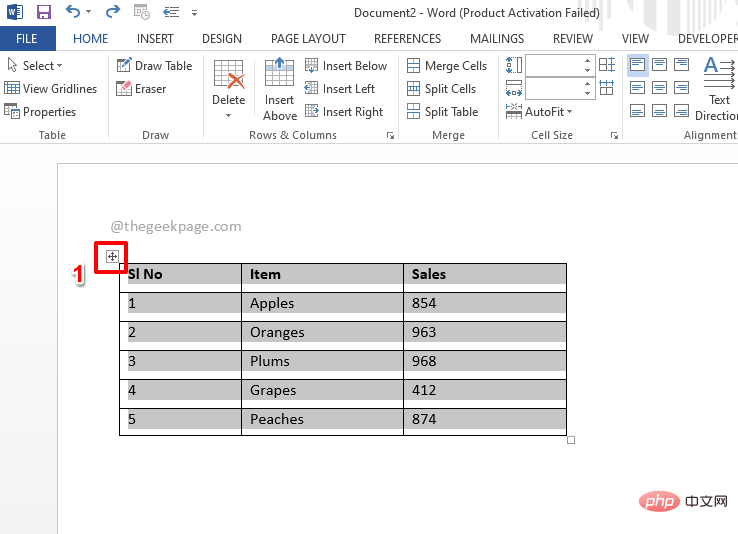 im Kontextmenü
im Kontextmenü
öffnen. Wie Sie sehen können, lauten die Buchstaben, die dem MenüLAYOUTentsprechen,JL. Drücken Sie also als nächstes die Taste
JLauf Ihrer Tastatur.Schritt 3: Sobald sich die MenüoptionLayoutöffnet, können Sie noch einmal nachsehen auf den Buchstaben, der jedem Menüpunkt zugeordnet ist. In diesem Fall können Sie einfach die BuchstabenV
drücken, um die ausgewählte Tabelle in Text umzuwandeln.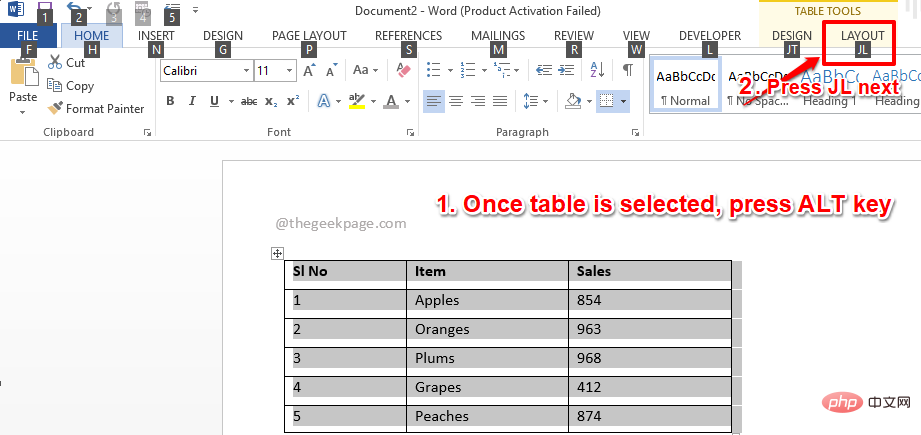
Schritt 4: Das Fenster „Tabelle in Text konvertieren“ wird nun geöffnet.Die Schaltfläche
Radio, die der Registerkarte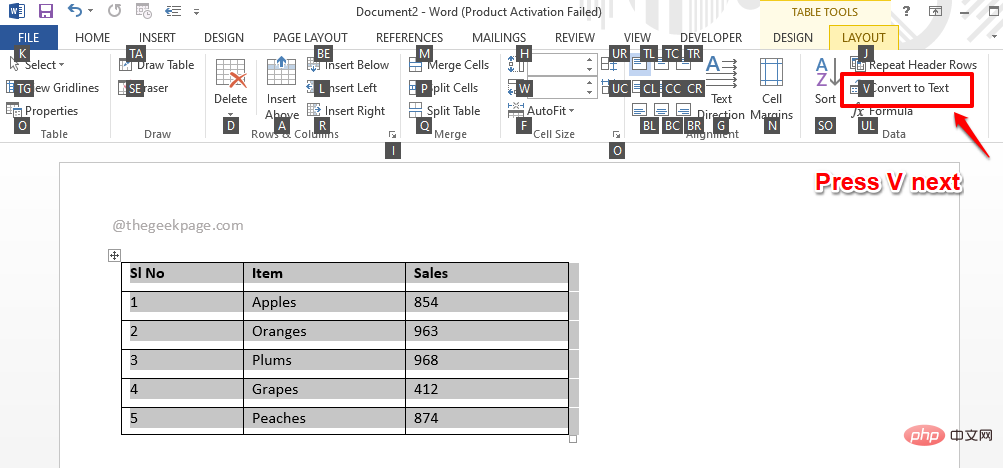 entspricht, wird automatisch ausgewählt. Zum Konvertieren müssen Sie nur die Taste
entspricht, wird automatisch ausgewählt. Zum Konvertieren müssen Sie nur die Taste
drücken.Schritt 5: Nach der Rückkehr zum Word-Dokument können Sie sehen, dass die Konvertierung von Tabelle in Text abgeschlossen ist erfolgreich . genießen!
Das obige ist der detaillierte Inhalt vonSo konvertieren Sie eine Tabelle in MS Word in Text. Für weitere Informationen folgen Sie bitte anderen verwandten Artikeln auf der PHP chinesischen Website!




